excel2007功能介绍
打开工作簿
在 Excel2007 中,您能够翻开用 Microsoft Office Excel 2007、Microsoft Office Excel 2003、Excel for Windows(95 版和更高版别)和 Microsoft Excel for the Macintosh(2.2 版和更高版别)创建的文件。
查看工作表
您能够翻滚检查作业表的各个有些,并能够切换到别的作业表。此外还能够缩放视图并最小化功用区。
打印工作表
您能够指定要打印的作业表数据,并能够像在 Excel 中那样设置用于打印数据的打印选项。
excel2007安装教程
1、首先需要你在该页找到下载地址处选任意地址将excel2007软件包下载至本地,下载后双击并解压运行包内的excel2007安装程序。如下:
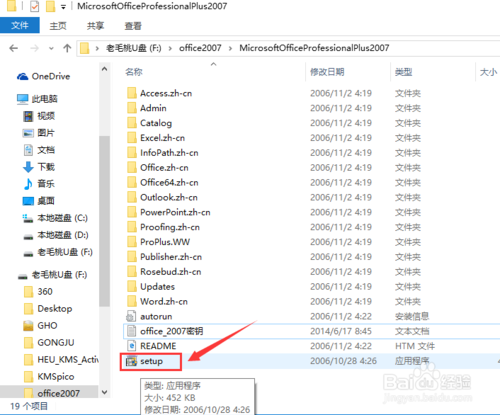
2、运行安装excel2007后如果出现让你输入产品密钥界面时,请在下载的软件包中寻找相关文档获得密钥并在如下界面中输入相关信息。
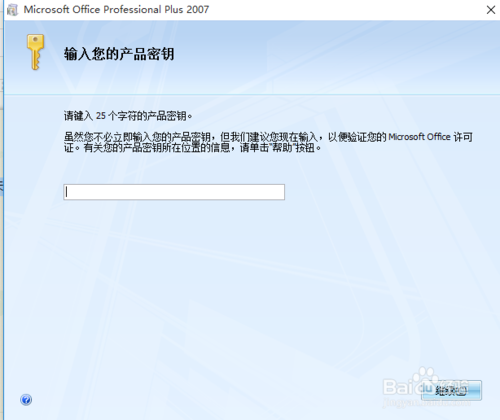
3、输入excel2007密钥效果如下:
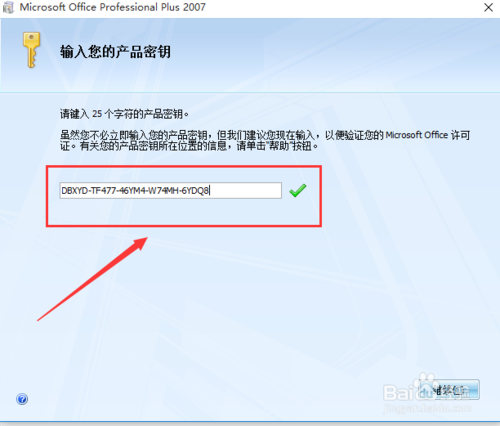
4、继续安装进入到excel2007安装协议界面,请在该界面中了解协议并同意。

5、同意协议后进入到excel2007安装路径设置界面,请选择适合你的选项进行安装。小编建议大家选择【自定义】可以设置安装选项,如:安装位置可以设置在除C盘以外的磁盘中。
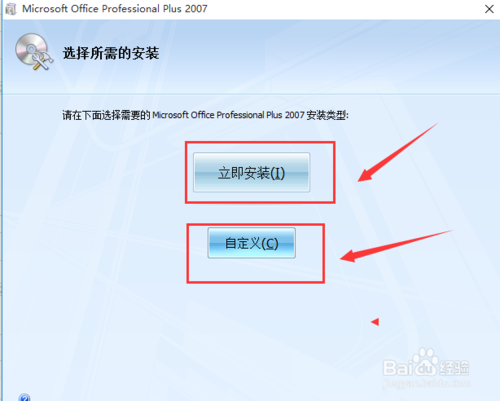
6、设置完excel2007安装路径后进入到文件存储位置设置界面,根据图中提示依次操作即可。
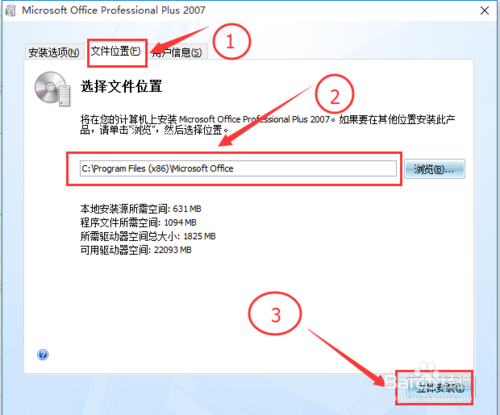
7、excel2007安装信息都设置完毕进入到安装进度条界面,请耐心等其安装完毕。
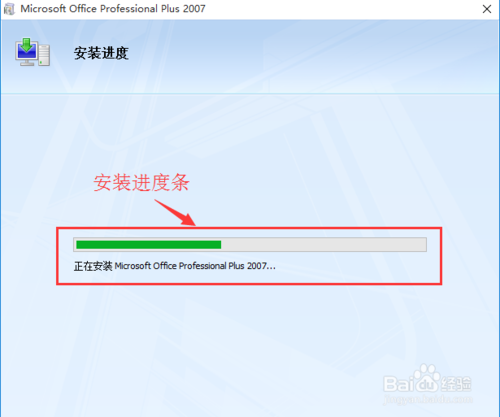
8、最后,excel2007安装完成单击【关闭】即可。如果你有需要可以选择【转到Office Online】哦。
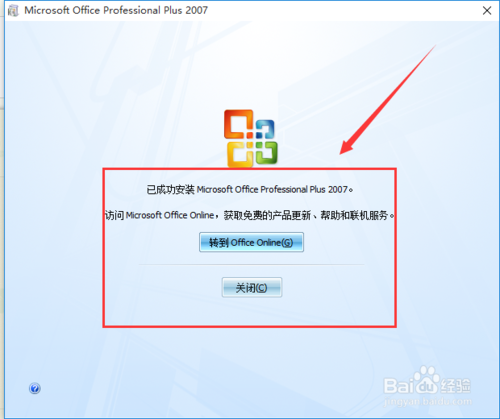
excel2007使用教程
excel2007更改默认工作表数
一般情况下我们打开默认配置的excel2007软件都会自动帮我们新建包含3个空白工作表的工作簿,如果你觉得没必要生成这多的工作表,请根据小编来设置下吧。
1、运行打开excel2007,选择【常规】或是根据图中提示找到左上角excel2007功能按钮打开。
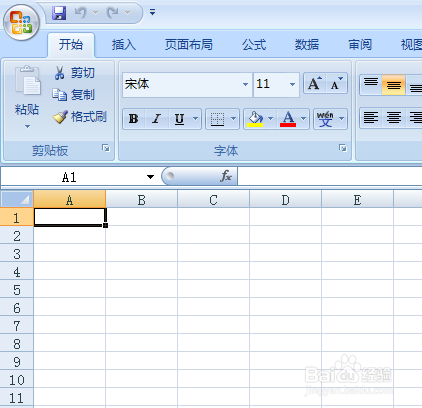
2、在excel2007打开的下拉界面汇总选择【excel2007 选项】并进入。
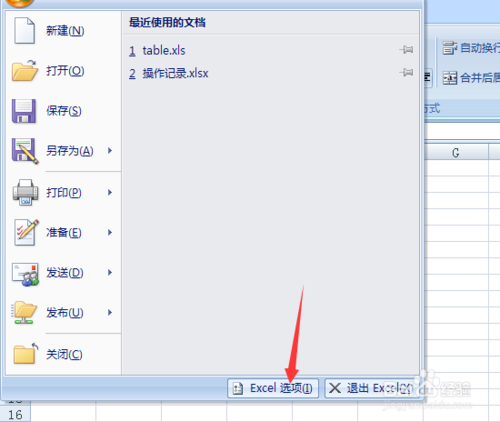
3、请选择【常用】选项,并设置包含的工作表数为“1”(任意你想要的数)
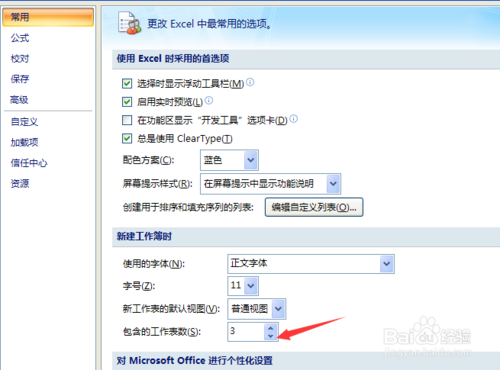
4、然后进行保存关闭即可。
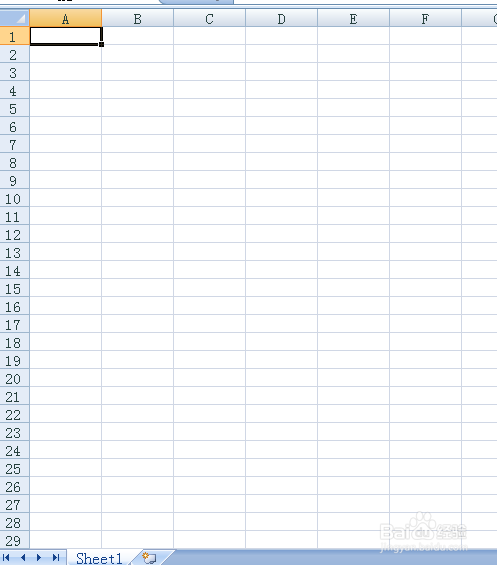
excel2007常见问题
excel 2007怎么设置密码保护?
1、首先请运行打开需要加密的excel2007文档,然后选择图中指示的左上角按钮打开选择【另存为】。
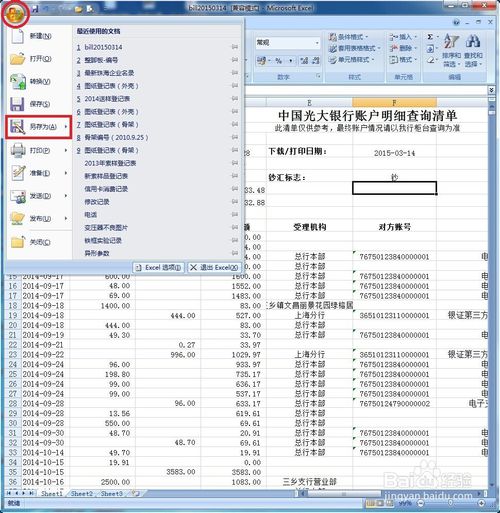
2、在弹出的另存为界面中选择图中指示处的【工具】打开选择下拉。
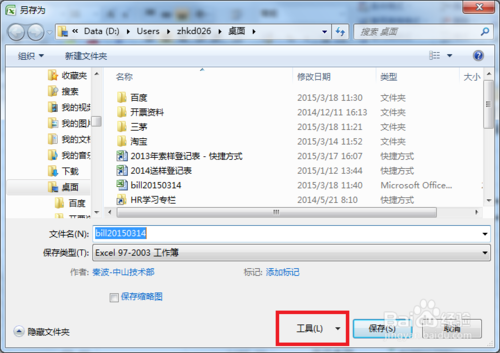
3、然后选择【常规选项】
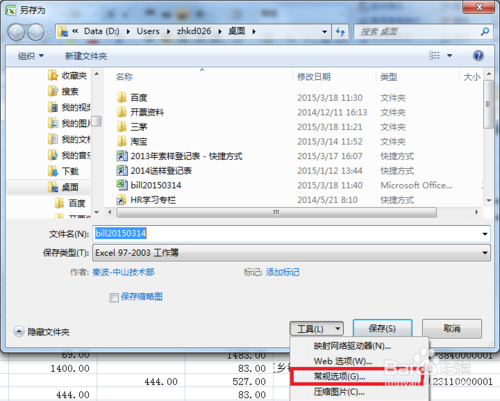
4、在弹出的excel2007常规选项界面设置你需要的打开权限密码或是修改权限密码。
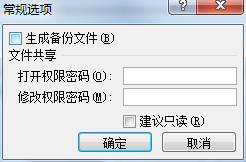
5、【打开权限密码】:如果你设置了该权限将会在下次打开加密文档时输入两次密码并确认。
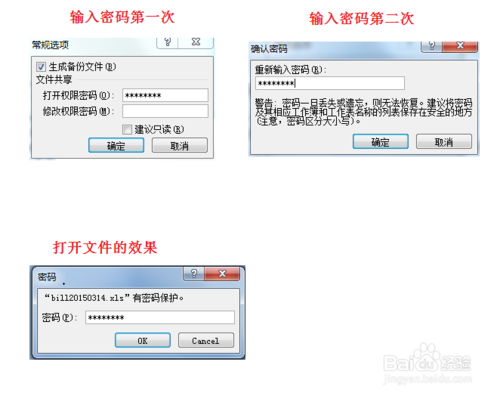
6、【修改权限密码】:如果你不想禁止他人浏览可以选择不设置【打开权限密码】,只是【修改权限密码】即可。
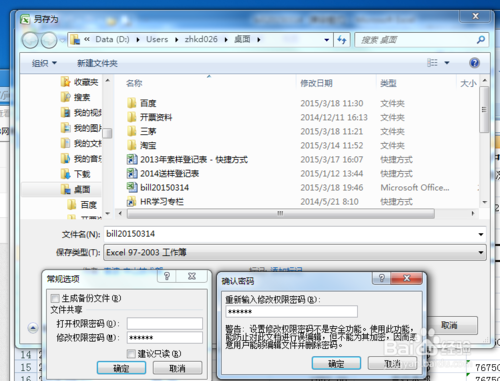
7、以下是小编打开【修改权限密码】的文档效果截图,只需要将设置的密码输入即可。
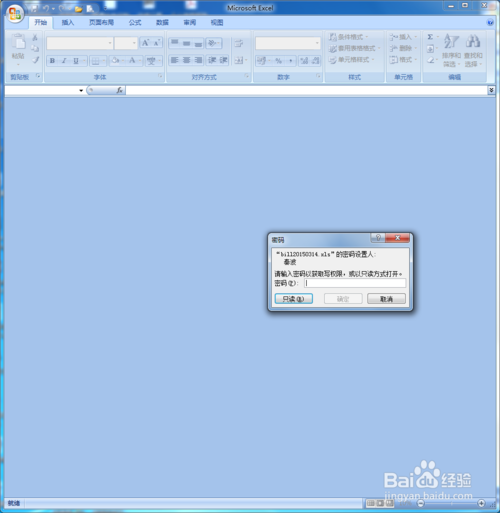
8、【只读】和【备份】选项,如果小伙伴们有需要可以直接勾选并确认。
打开只读文档效果截图:
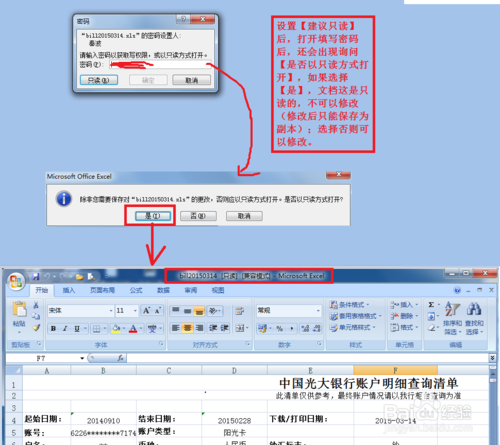
勾选备份选项效果图如下:

excel 2007怎么删除记录?
想删除最近打开的一些文档记录信息?请根据以下步骤进行操作删除吧!
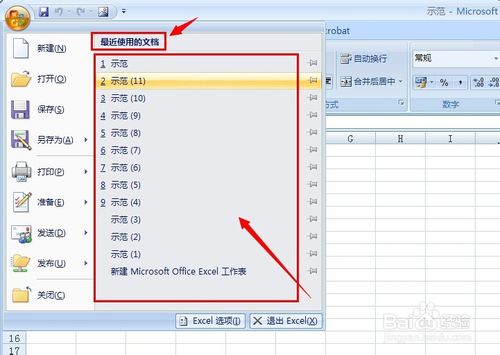
2、选择图中指示处的左上角按钮打开,选择【excel 选项】
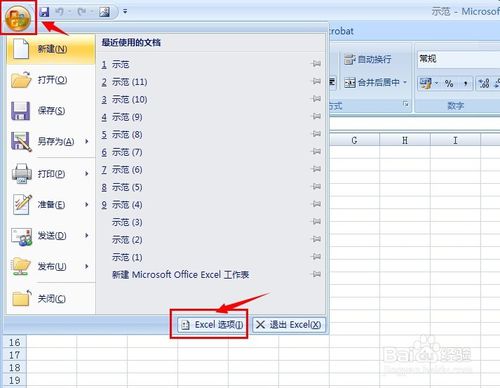
3、请在弹出的excel2007 选项界面选择【高级】,然后下滑找到“显示”——“显示此数目的最近使用的文档”,然后设置为“0”(0表示一条都没有,如果你想展示一条以上输入相应数字即可)
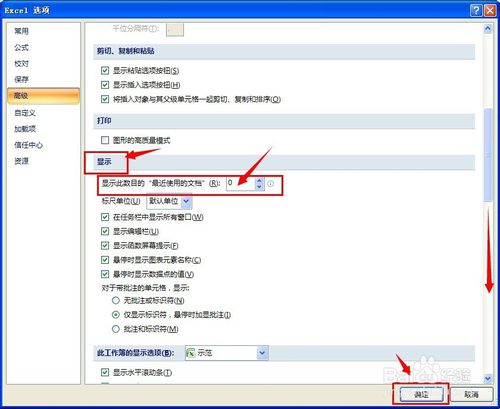
5、小编设置excel2007打开文档历史记录为零效果展示如下:
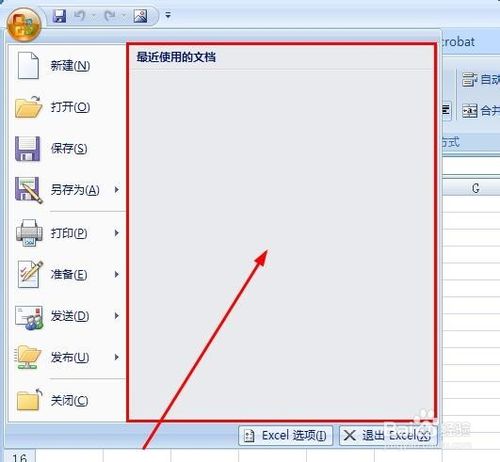
excel2007更新日志
修复bug
更新部分功能
1、该版本Office软件目前微软已经停止维护,并不再提供正版维护;
2、为了能为用户提供更好的正版软件使用体验,因此给大家提供下载版本为:Office 365/Office 2016版本;
3、使用盗版软件有法律风险,因此推荐使用正版。

